|
Wir fangen die Lektion an

-
Wir verwenden diese Farben

-
Eigenschaften Vordergrund: Setzte die VG-Farbe auf Farbverlauf und wähle " ‘D_home’’– Erstellen Sie ein Vordergrund "Nova" Farbverlauf mit diesen Einstellungen
-Setze die Hintergrundfarbe auf #000000
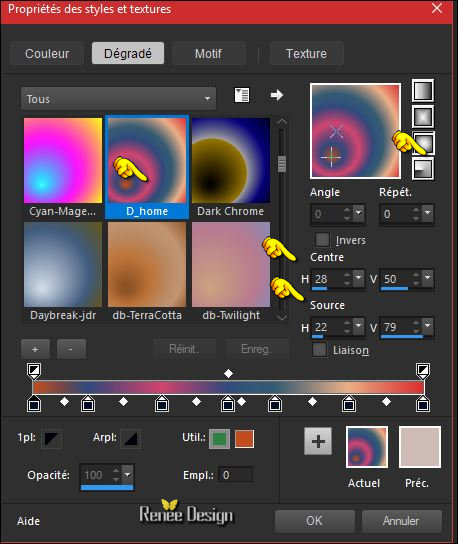
1.
Datei: Öffne ein neues transparentes Bild 999 x 649 Pixels
2.
Aktivieren Sie Ihr Farbverlaufswerkzeug und fülle die Ebene mit dem Farbverlauf 
3.
Effekte- Bildeffekte- Nahtloses Kacheln mit diesen Einstellungen
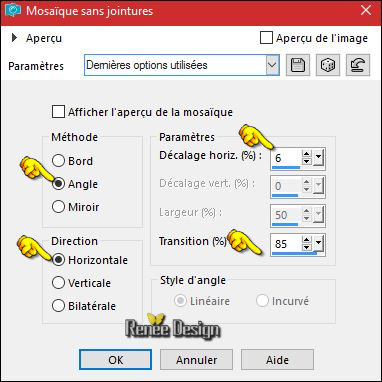
4.
Effekte- Plugins- Unlimited –ICNET FILTERS - Tile & Mirror-XY Offset
50% (positive)
5. Effekte- Plugins –Simple – Pizza Slice Mirror
6.
Auswahl- Auswahl laden/speichern - Auswahl laden aus Datei und wähle Auswahl: ‘’Carnaval_1’’
7.
Auswahl-In Ebene umwandeln
8. Effekte- Plugins – KPT5 – KPT5 Noise/ Soft RGB - Noise
Mutation
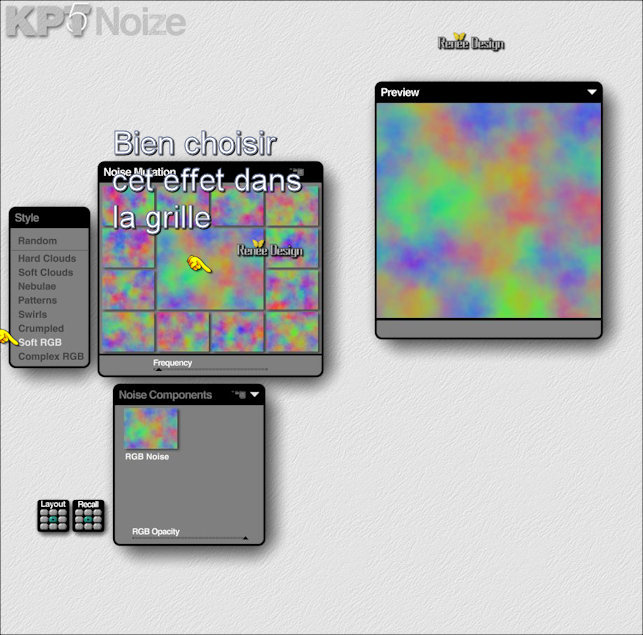
Auswahl- Auswahl aufheben
9.
Ebenen- Eigenschaften-Stelle den Mischmodus der Ebene auf " Helligkeit-Vorversion"
10. Effekte- Plugins–Unlimited - It@lian Editors Effect- Effetto Fantasma
94/58
11. Effekte-3D Effekte Schlagschatten mit diesen Einstellungen
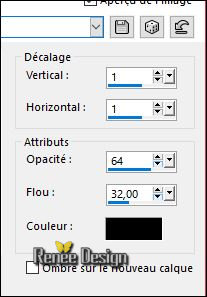
- Aktiviere die untere Ebene in der Ebenenpalette = Raster 1
12.
Effekte- Plugins – Unlimited - Toadies - *Sucking Toad* Bevel
II.2... 115/94/133
13. Ebenen- Einbinden- Sichtbare zusammenfassen
14. Effekte- Plugins ( oder Unlimited )- Visual Manipulation- X-
Mirror 109/255
15.
Auswahl- Auswahl laden/speichern - Auswahl laden aus Datei und wähle Auswahl: ‘’Carnaval_2’’
16.
Auswahl-In Ebene umwandeln
17. Effekte- Plugins – AFS[Import]-sqborder2 mit diesen Einstellungen
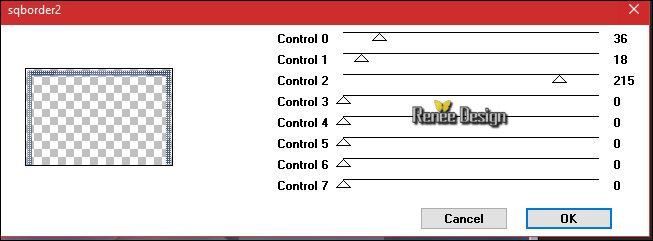
Auswahl- Auswahl aufheben
18. Effekte-3D Effekte Schlagschatten wie eingestellt
19.
Effekte- Plugins - Flaming Pear – Flood /Preset ‘’
Carnaval_2017_Flood settings.q8r’’
klicke auf das rote Dreieck und suche die Voreinstellung  Klicke auf das Preset aus einem beliebigen Ordner, öffnen und OK Klicke auf das Preset aus einem beliebigen Ordner, öffnen und OK 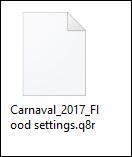
Oder mache die Einstellungen manuell - siehe Screen
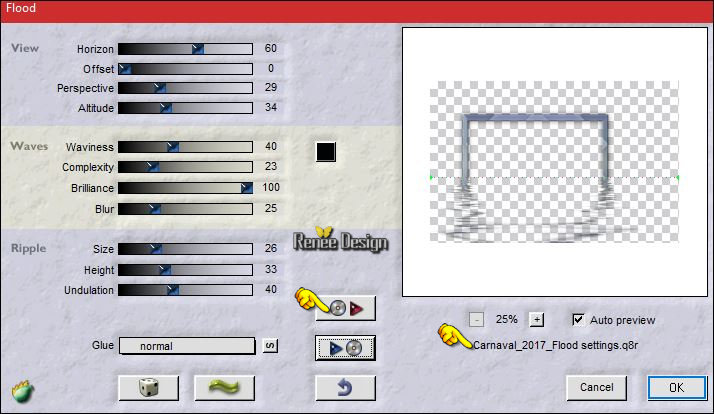
20. Öffne die Tube ‘’Carnaval_2017_Image1’’- Bearbeiten-Kopieren-Bearbeiten- Als neue Ebene einfügen
- Verschiebe sie es nach unten an den Rand
- Öffne die Maske ‘’MASK-MD-04’’ in Ihrem Psp
21. Ebenen- Neue Rasterebene
22. Aktivieren Sie Ihr Farbverlaufswerkzeug und fülle die Ebene mit der HG-Farbe #000000 
23.Ebenen-Neue Maskenebene aus Bild und wähle Maske

- Ebenen- Einbinden- Gruppe zusammenfassen
24. Bild-Negativbild
25.
Effekte- Plugins – Unlimited - Alf's Power Grads-Abs Radial
Gradient...
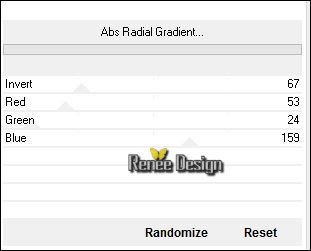
26. Ebenen- Neue Rasterebene
27.
Auswahlwerkzeug (S) Benutzerdefinierte Auswahl -Rechteck mit diesen Einstellungen

28. Aktivieren Sie Ihr Farbverlaufswerkzeug und füllen sie die Auswahl mit dem Farbverlauf 
Auswahl- Auswahl aufheben
29. Effekte- Geometrieeffekte-Pentagon
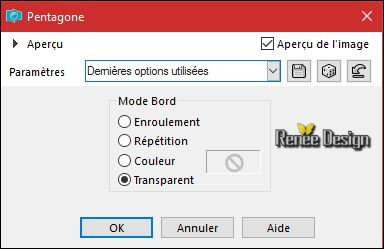
30. Wiederhole: Effekte- Geometrieeffekte-Pentagon
31. Aktiviere Objektauswahlwerkzeug( K) Modus-Maßstab-ziehen Sie rechts und links und von unten nach oben
– So sieht es dann aus -Sie müssen ein ähnliches Ergebnis erzielen wie im Screen zu sehen
Drücken Sie die M-Taste zur Deaktivierung
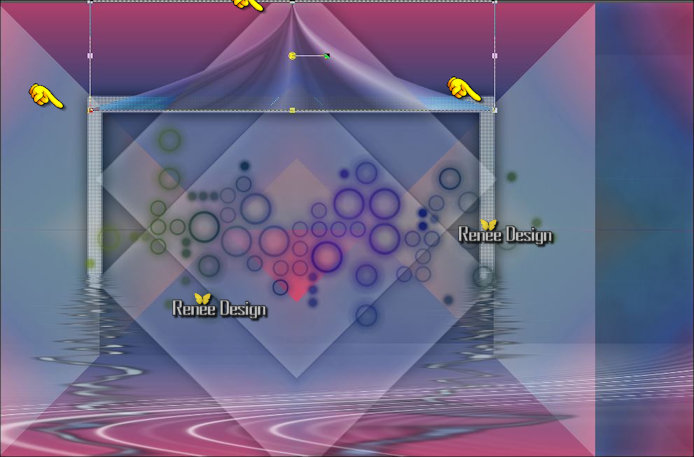
32.
Ebenen- Eigenschaften-Stelle den Mischmodus der Ebene auf " Helligkeit " – Setze die Sichtbarkeit der Ebene auf
87%
33. Effekte-3D Effekte Schlagschatten mit diesen Einstellungen
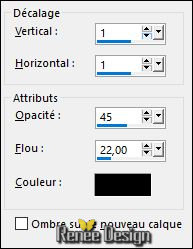
34. Öffne die Tube ‘’ Renee_tube_-Juliette.pspimage’’
- Bild- Größe ändern -Verkleinern mit 75%
- Bearbeiten-Kopieren-Bearbeiten- Als neue Ebene einfügen
- Verschiebe sie in die rechte untere Ecke
35. Öffne die Tube ‘’ Carnaval_2017_Image2.pspimage’’
- Bearbeiten-Kopieren-Bearbeiten- Als neue Ebene einfügen
- Verschiebe sie es nach oben an den Rand
36.
Öffne die Tube ‘’
Renee_tube_46_gianlucamattia.pspimage”
- Bearbeiten- Kopieren- Bearbeiten- Als neue Ebene einfügen und nicht mehr verschieben sie steht gleich richtig
37.
Einstellen/Anpassen-Unschärfe- Gaußsche Unschärfe: Bereich: 50
38. Bild- Vertikal spiegeln (CTRL+B)
39. Effekte- Plugins - (Oder Unlimited )– Penta Com-
Bio 138
40. E Effekte- Bildeffekte- Verschiebung mit diesen Einstellungen H = - 187 und V = 0
-
Setze die Sichtbarkeit der Ebene auf 40%
41. Ebenen- Einbinden- Sichtbare zusammenfassen
-
Materialeigenschaften-Ändern Sie die Einstellungen des Farbverlaufs in einen linearen Farbverlauf
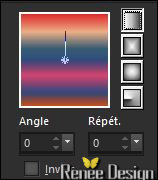
42. Ebenen- Neue Rasterebene
43.
Auswahlwerkzeug (S) Benutzerdefinierte Auswahl -Rechteck mit diesen Einstellungen
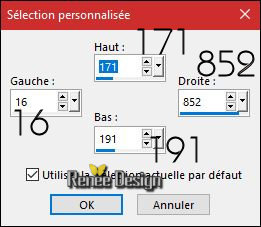
44. Aktivieren Sie Ihr Farbverlaufswerkzeug und füllen sie die Auswahl mit dem Farbverlauf 
Auswahl- Auswahl aufheben
45. Effekte- Verzerrungseffekte- Wind –100 nach rechts
46. Effekte- Verzerrungseffekte- Welle mit diesen Einstellungen
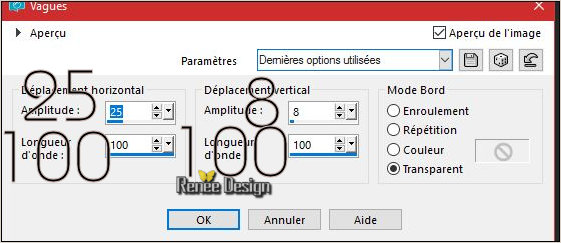
47. Effekte- Plugins –Mura Pro- Seamless mit diesen Einstellungen
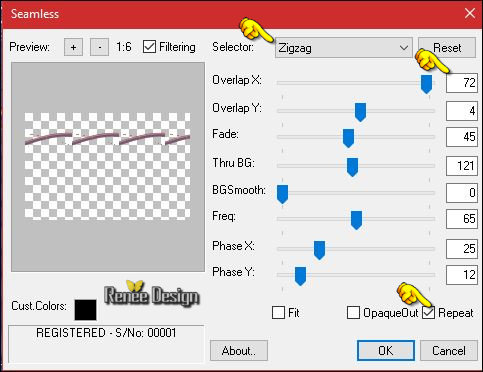
48. Effekte- Plugins – EyeCandy 5 –Perspective Shadow mit diesen Einstellungen
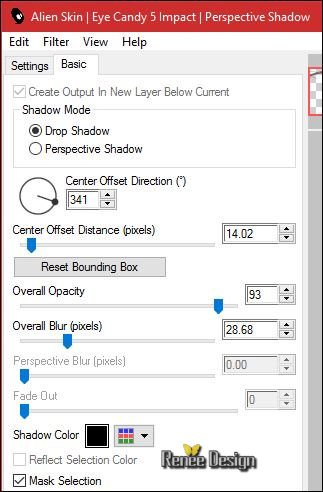
49. Effekte- Bildeffekte- Verschiebung mit diesen Einstellungen
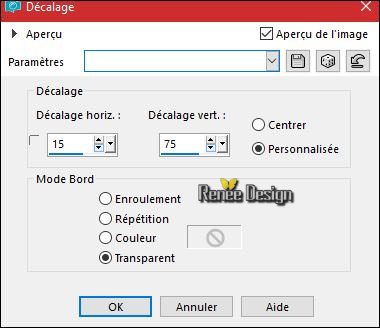
50. Öffne die Tube ‘’sérènade de chat-image de alicet merci.pspimage’’ de
Odette
-Aktiviere die Ebene "raster 3" der Tube (Die Tube hat bereits die richtige Größe )
-Bearbeiten-Kopieren-Bearbeiten- Als neue Ebene einfügen
-
Verschiebe sie es an ihren Platz
51.
Effekte- Plugins – Nick Color effexPro 3.- Graduated
Fog

52. Bild - Rand hinzufügen mit 1 pixel schwarz
53. Auswahl- Auswahl aufheben
54. Bild - Rand hinzufügen mit 50 pixels #cdb9b3
55. Effekte-3D Effekte Schlagschatten mit diesen Einstellungen 0/0/80/42 schwarz
56.
Auswahl- Umkehren
57. Ebenen- Neue Rasterebene
58. Öffne die Tube ‘’confetti_pour_cadre ‘’
- Bearbeiten- Kopieren- Bearbeiten- In eine Auswahl einfügen
Auswahl- Auswahl aufheben
59. Öffne die Tube "Text" (Diese Tuben sind speziell für diese Lektion gemacht.)
-Oder !!! Aktivieren Sie Ihr Textwerkzeug -(Schriftart 'Carnival MF Rimmed
'' ist in der Zip mit den Tuben)
-Schreibe ‘’Carnaval 2017’’
60. Bild - Rand hinzufügen mit 1 pixel #12161c
61. Bild- Größe ändern- Verkleinern mit 999 Pixels Breite
62. Öffne die Tube ''Carnaval_2017_Image2_lumiere''
-Bearbeiten-Kopieren-Bearbeiten- Als neue Ebene einfügen
- Verschieben sie es nach oben an den Rand
63. Ebenen- Einbinden- Alle zusammenfassen .
Speichern als JPG
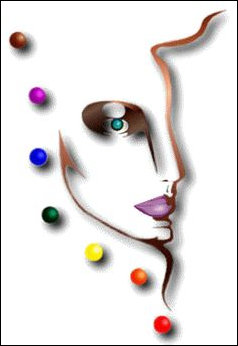
Ich hoffe es hat Ihnen genau soviel Spaß gemacht wie mir es zu schreiben.
Renée
Diese Lektion wurde von Renée geschrieben am 10/01/2017
Ausgabe
2017
*
* Jede Ähnlichkeit wie mit anderen Lektionen ist rein zufällig .
*
* Vergessen sie bitte unsere Übersetzer , Tubers und Skripteverfasser nicht und bedanken sie sich für ihre mühevolle Arbeit.
Danke schön Renée
*
| 


 Übersetzungen
Übersetzungen 




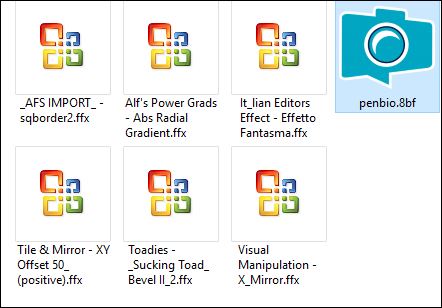

 Wenn Sie dieses Logo sehen dann müßen die Filter im Unlimited Importiert werde
Wenn Sie dieses Logo sehen dann müßen die Filter im Unlimited Importiert werde 


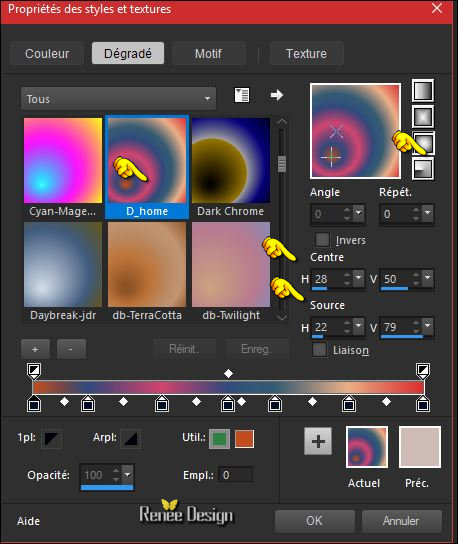
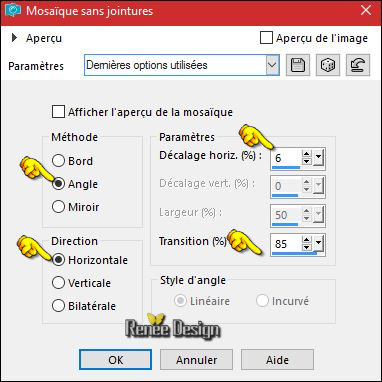
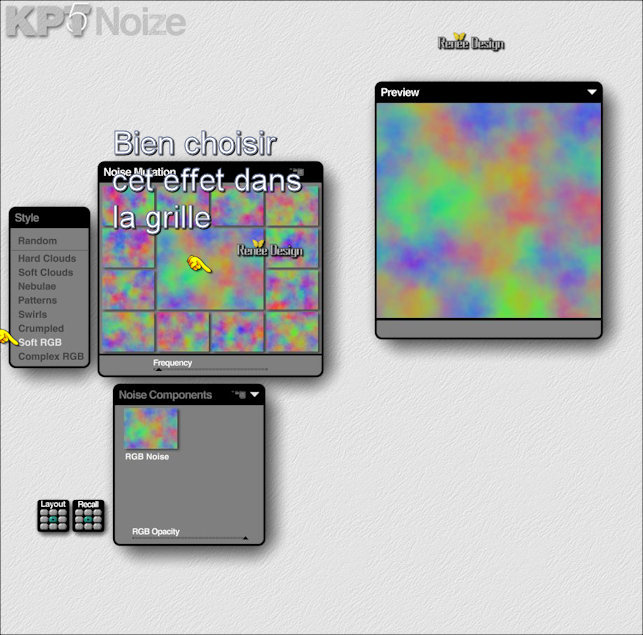
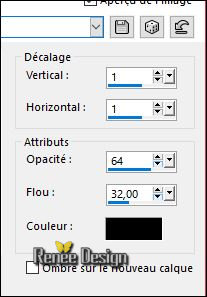
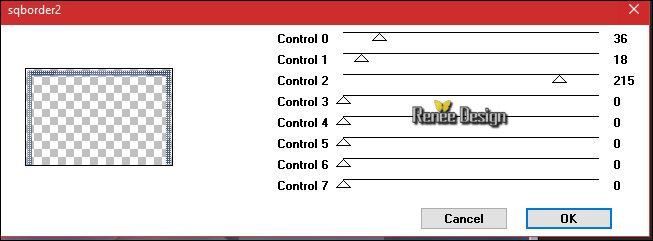
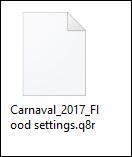
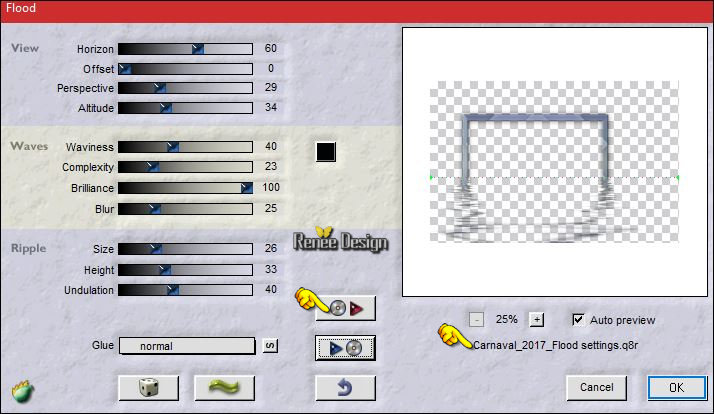

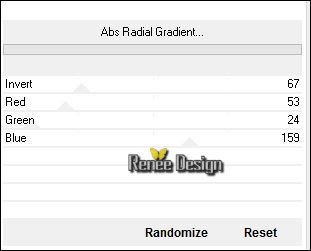

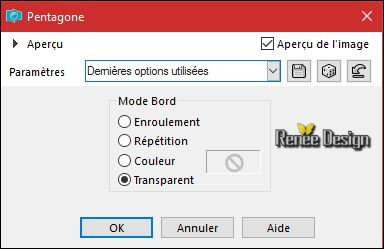
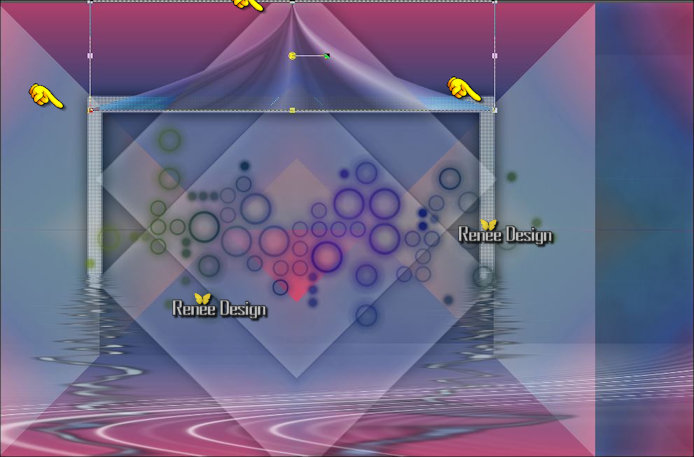
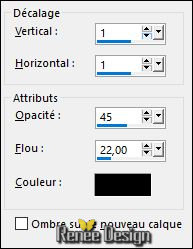
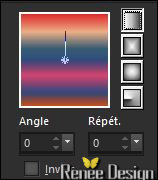
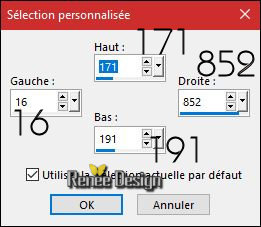
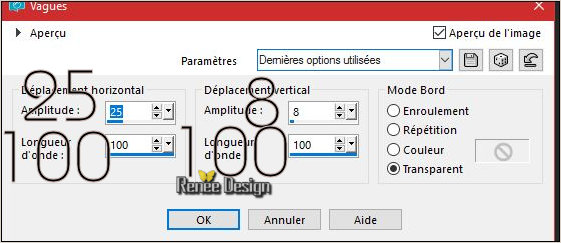
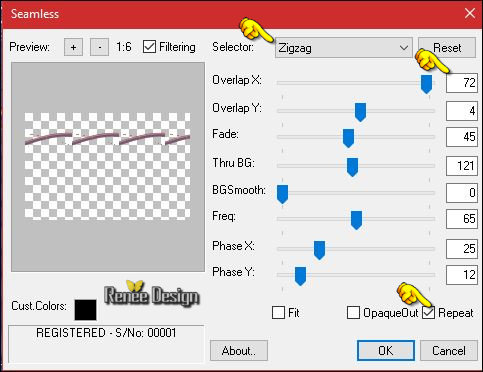
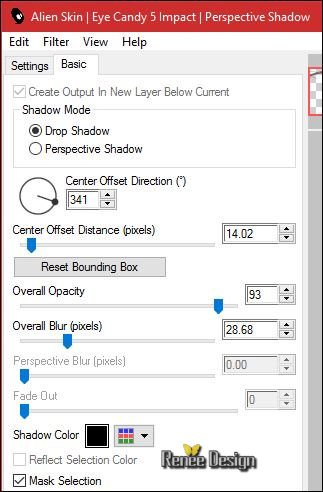
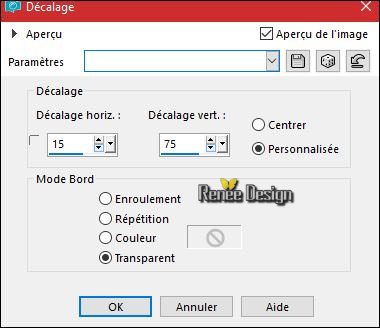

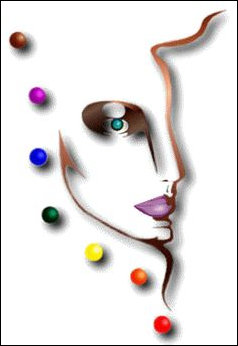

 Alle Rechten vorbehalten
Alle Rechten vorbehalten 
